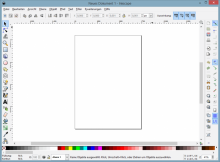Inkscape
Wer mit Vektorgrafiken zu tun hat und diese auch bearbeiten möchte oder Rastergrafiken in Vektorgrafiken umwandeln will, der braucht dafür eine entsprechende Software. Ein Beispiel für eine solche Software ist Inkscape und dieses Programm soll hier kurz vorgestellt werden.
Was ist Inkscape?
Inkscape ist ein kostenloses Open Source Vektorgrafikprogramm, welches das Open Source Format svg (Scalable Vector Graphics) verwendet. Der Quellcode des Programms ist somit offen und für jede_n frei und kostenlos zugänglich. Mit Inkscape kann man selbst Vektorgrafiken erstellen, aber auch Pixelgrafiken vektorisieren. Ein Artikel über den Unterschied zwischen Vektor- und Pixelgrafik befindet sich hier.
Wie komme ich zu Inkscape?
Inkscape kann hier direkt von der Downloadseite des Herstellers heruntergeladen werden. Auf der Herstellerseite findet man Versionen für die Betriebssysteme Windows, Linux und MacOS. Es gibt auch eine portable Version von Inkscape, die man hier von der Website von PortableApps herunterladen kann.
Was kann Inkscape?
Inkscape hat sehr viele Funktionen, wovon einige hier kurz aufgelistet sind:
- Objekterstellung: Zeichnen (Bleistift-, Füller- und Kalligrafiewerkzeug), Formenwerkzeuge (Rechtecke, Ellipsen, Polygone, Spiralen), Textwerkzeug, Einbindung von Pixelgrafiken, Klone ("live"-verknüpfte Kopien von Objekten)
- Objektbearbeitung: Bewegen, Skalieren, Rotieren, Neigen, Absenken, Anheben, Objektgruppierung, Ebenen, Ausrichten, Verteilen
- Füllung und Kontur: Farbauswahl, Farben von anderen Objekten übernehmen, Kopieren und Einfügen der Formatierung, Farbverlauf mit mehreren Zwischenfarben, Musterfüllung (Pixelgrafiken und Vektoren), Gestrichelte Konturen (mit vielen vordefinierten Mustern), Pfadmarkierungen (Anfangs-, Mittel-, Endmarkierung)
- Pfadbearbeitung: Knotenbearbeitung (Bezier Knotenanfasser, Knoten verschieben, ausrichten, verteilen), Umwandlung in Pfad (Textobjekte und Formen, beinhaltet auch Kontur in Pfad umwandeln), Bool'sche Operatoren, Pfadvereinfachung in unterschiedlichem Umfang, Pfade kombinieren und zerlegen (beinhaltet dynamische und verknüpfte Versatzobjekte), Pixelgrafiken vektorisieren (farbige und einfarbige Pfade)
- Textunterstützung: mehrzeilige Texte, Benutzung aller Outline Schriften möglich, Unterschneidung, Buchstabenabstand, Zeichenabstand anpassen, Text an Pfad ausrichten (Text und Pfad nachträglich bearbeitbar), Textumbruch an Formen anpassen (folge Pfad beim Formfüllen)
- Rendern: komplette Kantenglättung, Alpha-Transparenz Unterstützung für die Darstellung und den png-Export, vollständiges Live-Rendern von Objekten während der Objektveränderung (bewegen, skalieren, rotieren, neigen)
- Sonstiges: Direktbearbeitung des xml-Codes im xml-Editor, verschiedene Exportformate (png, open document drawing, dxf, sk1, pdf, eps, Post Script), Kommandozeilen Option für Export und Umwandlung, standard-konforme svg-Dateierstellung und -bearbeitung
Wer bei der Verwendung der umfangreichen Funktionen von Inkscape ein wenige Hilfe benötigt, kann sie hier im englischsprachigen Handbuch von Tavmjong Bah finden. Auf dieses Handbuch greift auch die Hilfe von Inkscape zu. Daneben gibt es natürlich noch zahlreiche weitere Tutorials und Videos, von denen einige hier direkt auf der Website von Inkscape verlinkt sind.
Fazit:
Inkscape ist ein sehr interessantes und hilfreiches Programm für die Arbeit mit Vektorgrafiken. Vor allem weil es Open Source und somit kostenlos und quelloffen ist. Es ist allerdings eher kein Programm, bei dem man sich einfach einmal kurz hinsetzt und sofort loslegen kann. Das liegt zum Teil sicher auch daran, dass man sich zusätzlich noch mit Vektorgrafiken und deren Besonderheiten auseinandersetzen muss. Wenn man sich aber erst einmal damit beschäftigt hat und auch die Vorzüge der Vektorgrafiken mit ihrer unbegrenzten Skalierbarkeit erkannt hat, ist mit Inkscape sehr viel möglich. Ein paar Beispiele, was mit Inkscape so möglich ist, findet man im Artikel Zaubern mit Inkscape von Peter König auf heise.de.
Und zum Abschluss noch ein Screenshot der Programmoberfläche von Inkscape:
Links:
- inkscape.org: Offizielle Website von Inkscape
- inkscape.org: Downloadbereich von Inkscape
- portableapps.com: Downloadlink für die portable Version
- tavmjong.free.fr: Handbuch zu Inkscape
- inkscape.org: Linksammlung von Inkscape um den Umgang mit Inkscape zu erlernen
- heise.de: Zaubern mit Inkscape
- tibs.at: Vektorgrafik oder Rastergrafik (Pixelgrafik) - was ist was und wo liegen die Unterschiede?